Comment refuser une invitation à une réunion tout en la laissant sur votre calendrier dans Outlook ?
Si vous avez refusé une invitation à une réunion mais souhaitez tout de même conserver cette réunion sur votre calendrier, comment pouvez-vous y parvenir ? Cet article propose une méthode simple pour vous aider à le faire rapidement dans Outlook.
Refuser une invitation à une réunion tout en la laissant sur le calendrier dans Outlook
Refuser une invitation à une réunion tout en la laissant sur le calendrier dans Outlook
Veuillez suivre les étapes ci-dessous pour laisser une invitation à une réunion refusée sur votre calendrier dans Outlook.
1. Après avoir refusé une invitation à une réunion, l'e-mail sera déplacé vers le dossier Éléments supprimés, veuillez ouvrir le dossier Éléments supprimés et trouver l'e-mail d'invitation à la réunion refusée.
2. Sélectionnez l'e-mail de la réunion refusée dans le dossier Éléments supprimés, puis cliquez sur Accepter > Ne pas envoyer de réponse dans le Volet de lecture. Voir capture d'écran :
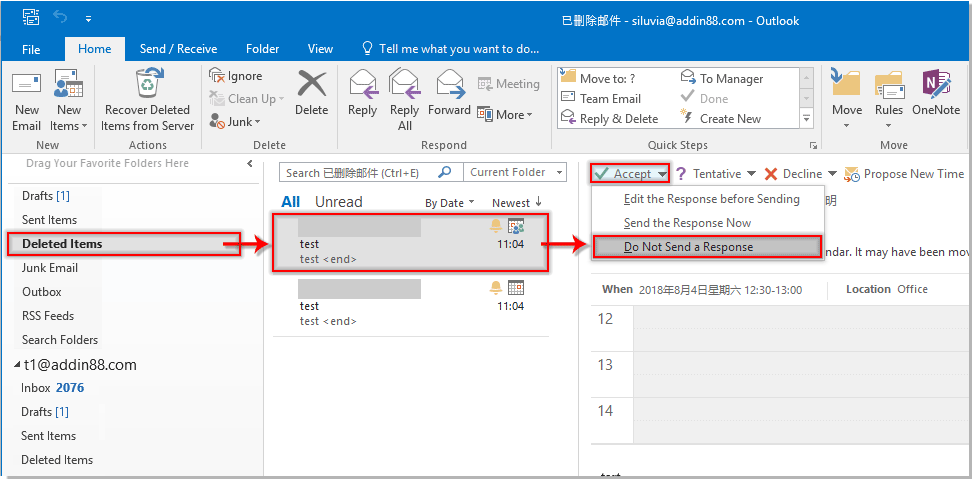
La réunion refusée sera alors immédiatement ajoutée à votre calendrier Outlook.
Articles connexes :
- Comment accepter automatiquement une demande de réunion provenant d'une personne spécifique dans Outlook ?
- Comment refuser toutes les occurrences futures des réunions dans Outlook ?
Meilleurs outils de productivité pour Office
Dernière nouvelle : Kutools pour Outlook lance sa version gratuite !
Découvrez le tout nouveau Kutools pour Outlook avec plus de100 fonctionnalités incroyables ! Cliquez pour télécharger dès maintenant !
📧 Automatisation des E-mails : Réponse automatique (disponible pour POP et IMAP) / Programmer l’envoi d’un e-mail / CC/BCC automatique par règle lors de l’envoi / Transfert automatique (règle avancée) / Ajouter automatiquement une salutation / Diviser automatiquement les e-mails multi-destinataires en messages individuels ...
📨 Gestion des E-mails : Rappeler lemail / Bloquer les e-mails frauduleux par objet et autres critères / Supprimer les doublons / Recherche Avancée / Organiser les dossiers ...
📁 Pièces jointes Pro : Enregistrement en lot / Détachement en lot / Compression en lot / Enregistrer automatiquement / Détachement automatique / Compression automatique ...
🌟 Interface magique : 😊Plus d’emojis élégants et amusants / Vous rappelle lorsque des e-mails importants arrivent / Réduire Outlook au lieu de fermer ...
👍 Fonctions en un clic : Répondre à tous avec pièces jointes / E-mails anti-phishing / 🕘Afficher le fuseau horaire de l’expéditeur ...
👩🏼🤝👩🏻 Contacts & Calendrier : Ajouter en lot des contacts à partir des e-mails sélectionnés / Diviser un groupe de contacts en groupes individuels / Supprimer le rappel d’anniversaire ...
Utilisez Kutools dans votre langue préférée – prend en charge l’Anglais, l’Espagnol, l’Allemand, le Français, le Chinois et plus de40 autres !


🚀 Téléchargement en un clic — Obtenez tous les compléments Office
Recommandé vivement : Kutools pour Office (5-en-1)
Un clic pour télécharger cinq installateurs en une seule fois — Kutools pour Excel, Outlook, Word, PowerPoint et Office Tab Pro. Cliquez pour télécharger dès maintenant !
- ✅ Praticité en un clic : téléchargez les cinq packages d’installation en une seule action.
- 🚀 Prêt pour toutes les tâches Office : installez les compléments dont vous avez besoin, quand vous en avez besoin.
- 🧰 Inclus : Kutools pour Excel / Kutools pour Outlook / Kutools pour Word / Office Tab Pro / Kutools pour PowerPoint